我们在使用Win7系统时自动睡眠可以起到保护电脑的作用,最近有小伙伴反应说设置了自动睡眠以后第二天电脑又会恢复默认禁用的方式,下面就跟着小编一起往下看看吧。
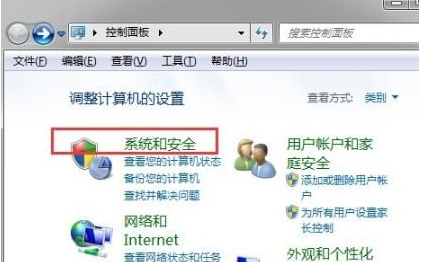
Win7设置自动睡眠后又自动恢复禁用怎么办:
1、打开桌面的“控制面板”。
2、随后进入“系统和安全”。
3、找到“电源选项”并将其打开。
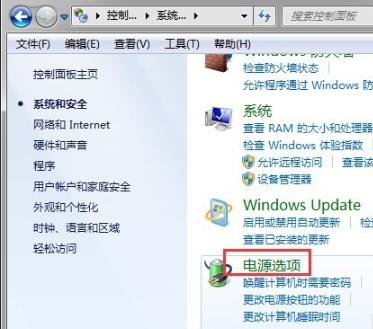
4、点击右方的“更改计划设置”
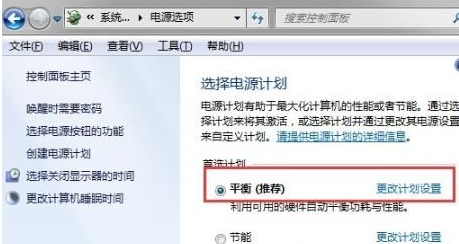
5、之后点击下方的“更改高级电源设置”。

6、找到下方选项中的“睡眠”并点击,将“允许混合睡眠”的开关打开即可。
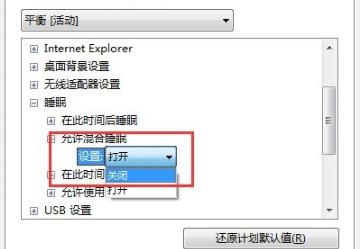
如果你也有遇到类似问题有相关烦恼,可以按照上述步骤进入控制面板选择混合设置就好了。





